windows 11 系统文件损坏可通过 sfc 扫描修复,具体步骤为:1. 以管理员身份运行命令提示符或 powershell;2. 输入 sfc /scannow 命令并执行;3. 等待扫描完成并查看结果;4. 重启电脑确保修复生效。若 sfc 无法修复,可尝试 dism 工具、系统还原、重置电脑或全新安装系统。详细日志可通过 cbs.log 文件查看,使用 findstr 命令筛选关键信息有助于分析修复情况。

Windows 11 系统文件损坏,不用慌,SFC 扫描能帮你找回状态。它就像系统自带的“体检医生”,能扫描并修复那些被损坏或替换的系统文件。

使用 SFC (System File Checker) 扫描修复 Windows 11 系统文件,简单直接,效果显著。

解决方案

以管理员身份打开命令提示符或 PowerShell。 这是关键,权限不够 SFC 可没法动真格的。在开始菜单搜索“cmd”或“powershell”,右键选择“以管理员身份运行”。
输入 SFC 命令并执行。 在打开的窗口中,输入 sfc /scannow,然后按回车键。注意 sfc 后面有一个空格,/scannow 是一个参数,告诉 SFC 立刻开始扫描并修复。
等待扫描完成。 这个过程可能需要一段时间,具体取决于你的系统性能和损坏文件的数量。耐心等待,期间不要关闭命令提示符或 PowerShell 窗口。
查看扫描结果。 扫描完成后,SFC 会显示扫描结果。
重启电脑。 无论 SFC 是否修复了文件,都建议重启电脑,确保修复生效。
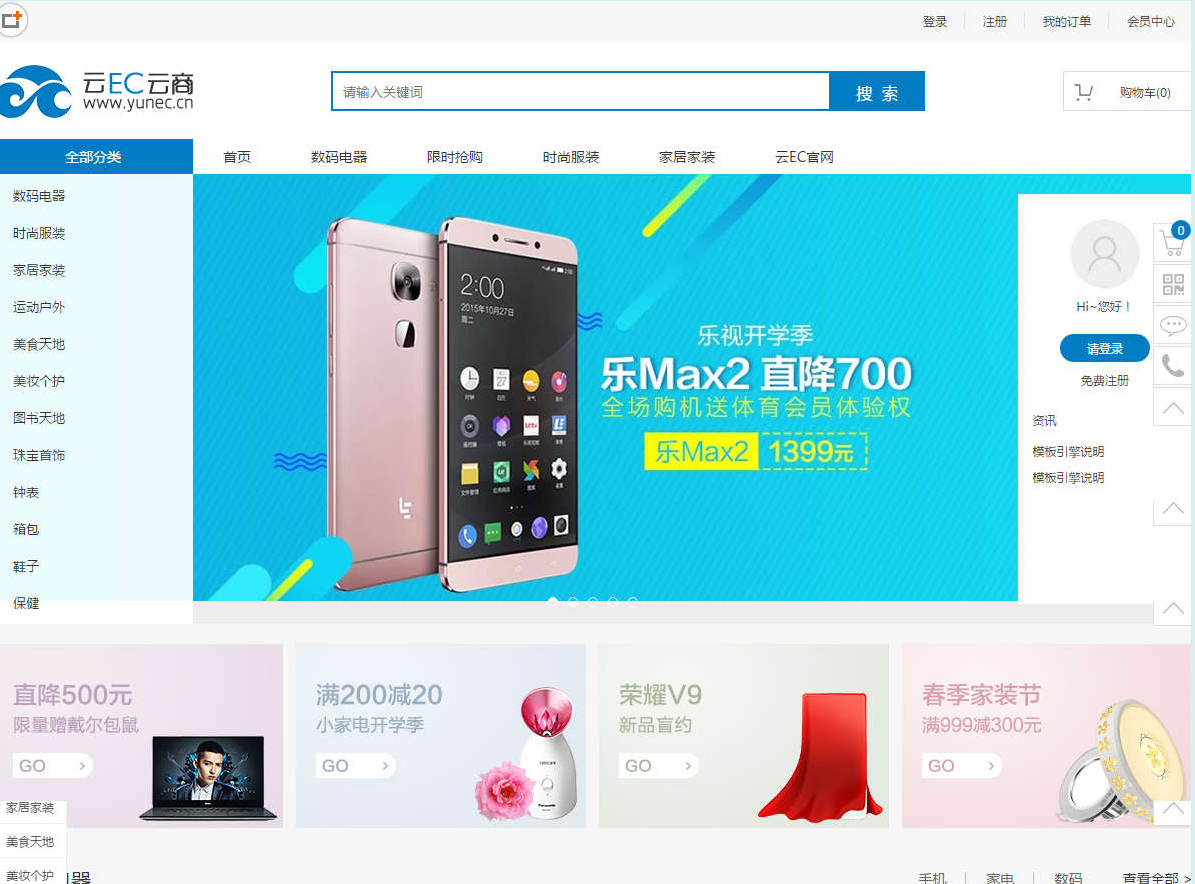
云EC电商系统(简称云EC)是由佛山市云迈电子商务有限公司自主开发的一套免费、开源的基于PHP+MYSQL电商系统软件。 云EC电商系统 1.2.1 更新日志:2018-08-10 1.修复部分环境下二维码不显示的问题; 2.商品列表增加多属性筛选支持; 3.修复更新优惠券状态时错将已使用的优惠券也更新为过期; 4.修复文章发布远程图片下载失败; 5.修复某些情况下运费计算出错导致
 2595
2595

SFC 扫描虽然强大,但并非万能。它主要针对系统文件,如果问题出在其他地方,例如驱动程序、第三方软件或者硬件故障,SFC 就无能为力了。此外,有些系统文件损坏可能过于严重,SFC 也无法修复。这时候,可以尝试使用 DISM 命令修复系统镜像,然后再运行 SFC。DISM 就像 SFC 的“升级版”,可以修复系统镜像,为 SFC 提供更健康的修复环境。
SFC 扫描的详细日志记录在 CBS.log 文件中。这个文件位于 C:\Windows\Logs\CBS\ 目录下。虽然直接打开 CBS.log 文件看起来像一堆乱码,但你可以使用一些技巧来查看关键信息。例如,可以使用 findstr 命令筛选出包含“修复”或“损坏”的行。在命令提示符或 PowerShell 中输入以下命令:
findstr /c:"[SR]" %windir%\Logs\CBS\CBS.log > sfclog.txt
这个命令会将 CBS.log 文件中包含 "[SR]" 的行提取出来,保存到 sfclog.txt 文件中。然后,你可以打开 sfclog.txt 文件,查看 SFC 的详细修复过程。
除了 SFC,Windows 11 还提供了其他一些系统修复方法。
DISM (Deployment Image Servicing and Management) 工具: DISM 可以修复 Windows 镜像,为 SFC 提供更好的修复环境。可以使用以下命令修复系统镜像:
DISM /Online /Cleanup-Image /RestoreHealth
系统还原: 如果你之前创建了系统还原点,可以尝试将系统还原到之前的状态。这可以撤销最近的更改,修复系统问题。
重置电脑: 如果以上方法都无效,可以考虑重置电脑。重置电脑可以选择保留个人文件或删除所有内容。这是一个比较彻底的解决方案,但可以解决很多系统问题。
全新安装 Windows 11: 这是最后的手段。如果所有其他方法都失败了,可以考虑全新安装 Windows 11。这将删除所有数据,因此请务必提前备份重要文件。
以上就是Win11修复系统文件 Win11使用SFC扫描修复教程的详细内容,更多请关注php中文网其它相关文章!

每个人都需要一台速度更快、更稳定的 PC。随着时间的推移,垃圾文件、旧注册表数据和不必要的后台进程会占用资源并降低性能。幸运的是,许多工具可以让 Windows 保持平稳运行。

Copyright 2014-2025 https://www.php.cn/ All Rights Reserved | php.cn | 湘ICP备2023035733号